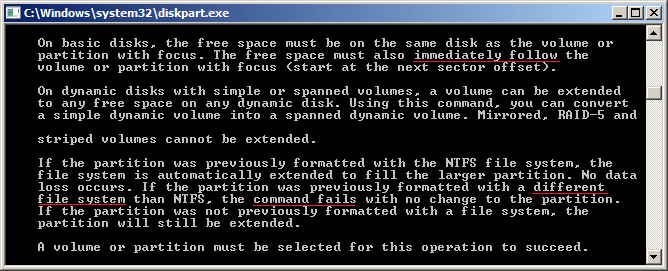3 Tools zum Ändern der Partitionsgröße in Windows Server 2008 R2
Wenn das Laufwerk C: voll wird oder Sie mehr Partitionen erstellen möchten, kann es nicht besser sein, wenn Sie können Partitionsgröße ändern ohne Datenverlust. Niemand mag es, Betriebssystem und Programme neu zu installieren oder Partitionen neu zu erstellen, um alles aus der Sicherung wiederherzustellen. Um die Partitionsgröße in Server 2008 (R2) anzupassen, führen Sie besser das sichere Tool aus, da potenzielle Systemschäden und ein Datenverlustrisiko bestehen. In diesem Artikel stelle ich vor, wie Sie die Partitionsgröße in Windows Server 2008 (R2) mit 3 Arten von Tools ändern.
1. Ändern Sie die Partitionsgröße mit dem Befehl diskpart
Diskpart ist ein EXE-Tool, das an der Eingabeaufforderung ausgeführt wird. Es enthält viele Befehle für die gesamte Festplatte und eine einzelne Partition. Wenn Sie die Größe der zugewiesenen Partition ändern möchten, gibt es Befehle zum Verkleinern und Erweitern. Sie können die Größe von Partitionen ändern, ohne Daten zu verlieren, aber nicht alle Partitionen können in der Größe geändert werden.
- So erweitern Sie die Partition mit diskpart in Windows Server 2008
- So verkleinern Sie die Partition mit diskpart in Windows Server 2008
Einschränkungen von diskpart zur Größenänderung der Server 2008-Partition
- Es unterstützt nur die Größenänderung NTFS Partitionen, FAT32 und andere Partitionstypen werden nicht unterstützt.
- In einigen Umgebungen kann oder kann nur wenig Platz verkleinert werden.
- Nicht zugewiesener Speicherplatz kann nur auf dem erstellt werden rechte Seite nach dem Verkleinern einer Partition.
- Nicht zugewiesener Speicherplatz kann nicht rechts neben einer nicht zusammenhängenden Partition hinzugefügt werden.
2. Ändern Sie die Größe der Partition in der Server 2008-Datenträgerverwaltung
Windows Server 2003 (R2008) ist besser als der vorherige Server 2 und verfügt über die neuen Funktionen „Volume verkleinern“ und „Volume erweitern“ in der Datenträgerverwaltungskonsole. Im Gegensatz zum Befehl diskpart verfügt die Datenträgerverwaltung über eine grafische Oberfläche und jede Funktion arbeitet mit einem Assistenten.
Der Vorteil der Datenträgerverwaltung besteht darin, dass die Partitionsgröße im laufenden Betrieb geändert werden kann, dies jedoch der Fall ist gleich Einschränkungen mit dem Befehl diskpart. Es kann eine Partition nicht erweitern, indem es eine andere verkleinert. Sie müssen die benachbarte Partition auf der rechten Seite löschen und nicht zugewiesenen Speicherplatz mit der linken Partition zusammenführen. Darüber hinaus müssen diese 2 Partitionen dasselbe primäre oder logische Laufwerk sein.
Presse- Windows + R Schlüssel zusammen eingeben diskmgmt.msc und drücken Sie die Eingabetaste. Die Datenträgerverwaltung wird geöffnet.
- Verkleinern der Partition mit der Datenträgerverwaltung in Server 2008
- So erweitern Sie die Partition mit der Datenträgerverwaltung in Server 2008
3. Ändern Sie die Partitionsgröße mit einer sicheren Partitionssoftware
Vergleich mit Diskpart und Disk Management, NIUBI Partition Editor ist viel mächtiger.
- Es kann sowohl NTFS- als auch FAT32-Partitionen verkleinern und erweitern.
- Es ist in der Lage, nicht zugewiesenen Speicherplatz auf der linken oder rechten Seite zu erstellen, während eine Partition verkleinert wird.
- Es ist in der Lage, nicht zugewiesenen Speicherplatz in einem Schritt mit einer zusammenhängenden Partition zusammenzuführen.
- Es kann nicht zugewiesenen Speicherplatz auf eine nicht benachbarte Partition auf derselben Festplatte verschieben und zusammenführen.
- Wenn auf einer Festplatte kein freier Speicherplatz verfügbar ist, können Sie auf eine größere Festplatte kopieren und mit zusätzlichem Festplattenspeicher neu partitionieren.
Es gibt viele Software, die behauptet, die Partitionsgröße für Windows 2008-Server ändern zu können, aber NIUBI ist aufgrund seiner einzigartigen Technologien viel sicherer und schneller:
- Virtueller Modus – Vorgänge werden für die Vorschau als ausstehend aufgeführt, die echte Festplattenpartition wird nicht geändert, bis Sie zur Bestätigung auf Übernehmen klicken.
- Bei Brunnen abbrechen - Wenn Sie einige falsche Vorgänge bestätigt und gestartet haben, können Sie die laufenden Vorgänge bei jedem Fortschritt blitzschnell abbrechen.
- 1-Sekunden-Rollback – Es ist in der Lage, den Server blitzschnell automatisch in den ursprünglichen Zustand zurückzusetzen, wenn es einen Fehler erkennt. In diesem Fall könnte Ihr Server ohne Änderungen in kurzer Zeit wieder online gehen.
- 30% bis 300% schneller aufgrund des fortschrittlichen Algorithmus zum Verschieben von Dateien.
Sehen Sie sich das Video zum Ändern der Partitionsgröße in Windows Server 2008 (R2) an:
 Neben der Größenänderung von Partitionen in Windows Server 2008/2012/2016/2019/2022 hilft es Ihnen beim Kopieren, Konvertieren, Defragmentieren, Löschen, Verstecken von Partitionen, Scannen fehlerhafter Sektoren und vielem mehr.
Neben der Größenänderung von Partitionen in Windows Server 2008/2012/2016/2019/2022 hilft es Ihnen beim Kopieren, Konvertieren, Defragmentieren, Löschen, Verstecken von Partitionen, Scannen fehlerhafter Sektoren und vielem mehr.